介绍一下我目前有的硬件:树莓派4b+USB DAC声卡+漫步者E3200音箱+ReSpeaker 4-Mics Pi HAT。
- 树莓派4b不需要介绍了;
- USB DAC声卡是即插即用的,手机、电脑通用,用来提升漫步者E3200的音质。
- 漫步者E3200音箱,原来是给电脑当外接音箱的。
- ReSpeaker4-Mics Pi HAT麦克风,具体信息见:https://wiki.seeedstudio.com/cn/ReSpeaker_4_Mic_Array_for_Raspberry_Pi/
看到这里,应该是明白我要做什么了,没错,就是智能音箱。因为之前媳妇儿听歌老是用笔记本,除了听歌也不干别的,耗电是一方面,不方便才时关键,所以就有了这个想法。
同时由于一直有一个搭建一套智能家居和家庭影院的远景,所以就有了这一系列的文章。
说干就干
经过一段时间点的度娘,有了眉目,软件构成,raspbian + homeassistant + wukong-robot。
Home Assistan安装
方案选择
首先转载一张图,这张图是在树莓派上安装Home Assistant的不同方式。
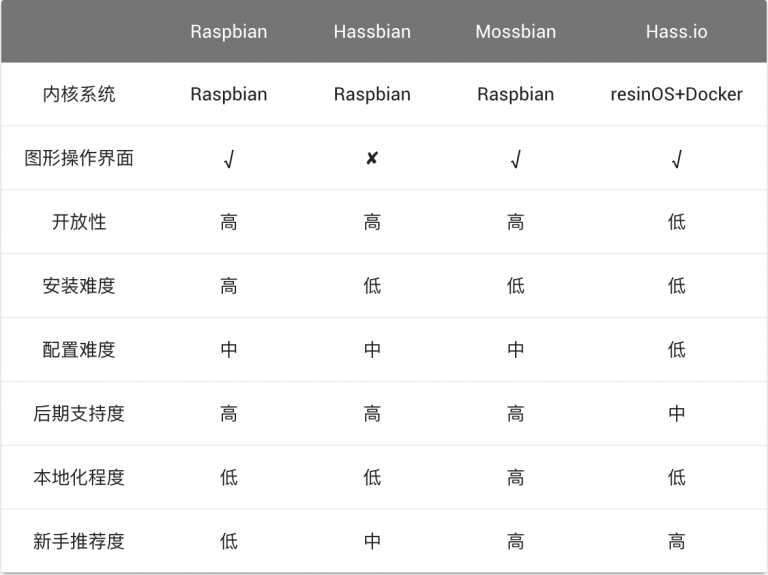
其中Hassbian没有图形界面,详见:https://www.home-assistant.io/blog/2019/10/26/rip-hassbian/
Mossbian是由Hassbian改版的本土版本,详情:https://home-assistant.cc/mossbian/ 目前已停止维护,遂放弃这两种方案。
还有以下两种方案:
- 直接在树莓派的系统Raspbian上通过手动的方式安装Home Assistant;
- 直接安装Hass.io固件;
需要说明的是,如果你期望除了使用Home Assistant外,还需要在树莓派上跑一些程序的话,你可以选择方案1;但如果你的树莓派只用来使用Home Assistant,方案2的Hass.io应该是个不错的选择。
在方案选择上,由于我需要使用ReSpeaker 4-Mics Pi HAT,不确定Hass.io的内核能否支持驱动,故选择了第一种方案。想尝试的朋友可以试试Hass.io能否正常驱动这个板子。
另外在Home Assistant安装之前,也发现了瀚思彼岸这个论坛,发现好多人用docker安装,很方便,但是这里我没有使用这种方法,因为从别的地方发现一些可能潜在的问题:
在查找在线音乐插件的资料时注意到了这个:

同时,我之前也有过docker的使用经历,综合考虑没有使用docker来安装Home assistant。
开始安装
安装Home Assistant过程
部分内容摘自:https://www.itgeeker.net/raspbian-how-to-install-home-assistant-manually/ 感谢!
1. 安装python3及依赖
sudo apt-get update sudo apt-get upgrade -y sudo apt-get install python3 python3-dev python3-venv python3-pip libffi-dev libssl-dev libjpeg-dev
2. pip国内镜像配置
这一步一定不能少
很多安装Home Assistant未成功的,往往都是因为python依赖模块无法成功安装,而其中由于网络不通也占比不少。
这里配置清华的源,可以参照:https://mirrors.tuna.tsinghua.edu.cn/help/pypi/
3. 添加Home Assistant账号及安装目录
Home Assistant不能使用root运行,建个专用用户吧,然后顺便把GPIO的权限都给它,方便以后连接其它传感器。
sudo useradd -rm homeassistant -G dialout,gpio,i2c cd /opt && sudo mkdir homeassistant sudo chown homeassistant:homeassistant homeassistant
4. python虚拟容器创建及Home Assistant安装
sudo -u homeassistant -H -s cd /opt/homeassistant python3 -m venv . source bin/activate python3 -m pip install wheel #这一条可以不执行,实测执行了反而又会变慢,多次重试才安装成功 cd /opt/homeassistant && pip3 install homeassistant
5. Home Assistant运行
sudo -u homeassistant -H -s source /opt/homeassistant/bin/activate hass
首次多给些时间让Home Assistant自动配置一下, 根据你网络的情况大概10-30分钟吧。 然后就可以使用你的浏览器打开树莓派ip地址的8123端口了:
http://127.0.0.1:8123
至此已经安装完毕,以下内容适用于更新及查看日志
6. Home Assistant更新
sudo -u homeassistant -H -s source /opt/homeassistant/bin/activate pip3 install --upgrade homeassistant
7. Home Assistant日志log
tail -f -n 55 /home/homeassistant/.homeassistant/home-assistant.log
8. Home Assistant配置文件
nano /home/homeassistant/.homeassistant/configuration.yaml
本次就介绍Home assistant的安装,下一篇介绍网易云音乐插件的安装。
来源:https://www.cnblogs.com/mph666/p/13220552.html